8 Oracle Universal Records Managementの11ggから12cへのアップグレード
12c (12.2.1.3.0)以上で、Oracle Universal Records Management (URM)およびOracle Universal Content Management ( UCM)を11gからUCMリリース12c (12.2.1.3.0)にアップグレードできます。
URMのアップグレードの有効な開始ポイントは、リリース11.1.1.7.0以上です。
この項で説明している手順に従って、URMまたはURMおよびUCMが含まれているドメインをアップグレードできます。
URMまたはUCM (あるいはその両方)を11gから12cにアップグレードするには、次のタスクを実行します。
- URMまたはUCM (あるいはその両方)の11gから12cへのアップグレード・プロセスについて
URMまたはURMとUCMの両方が含まれているドメインのアップグレード・プロセスの概要に関するフローチャートとロードマップを確認します。 - 製品ディストリビューションのインストール
アップグレードを開始する前に、ターゲット・システムに12c (12.2.1.3.0)のOracle Fusion Middleware InfrastructureおよびOracle WebCenter Contentのディストリビューションをダウンロードし、Oracle Universal Installerを使用してインストールします。 - アップグレード前の準備状況チェックの実行
アップグレードにかかわる潜在的な問題を特定するために、アップグレード・プロセスの開始前に、準備状況チェックの実行をお薦めします。準備状況チェックでは、アップグレードの潜在的な問題をすべて発見できるわけではないことに注意してください。準備状況チェック・レポートが成功しても、アップグレードが失敗する場合があります。 - サーバーとプロセスの停止
Upgrade Assistantを実行してスキーマおよび構成をアップグレードする前に、すべてのアップグレード前のプロセス、および管理サーバーや管理対象サーバーを含めたすべてのサーバーを停止する必要があります。 - 製品スキーマのアップグレード
サーバーとプロセスの停止後に、Upgrade Assistantを使用して、サポートされている製品スキーマをOracle Fusion Middlewareの現在のリリースにアップグレードします。 - ドメインの再構成について
再構成ウィザードを実行して、ドメイン・コンポーネント構成を12c (12.2.1.3.0)にあわせて再構成します。 - サーバーおよびプロセスの起動
正常なアップグレードの後に、管理サーバーや管理対象サーバーなど、すべてのプロセスおよびサーバーを再起動します。 - アップグレードの確認
URMが含まれているドメインまたは11gから12c (あるいはその両方)にアップグレードした後は、アップグレードしたコンポーネントに対応するURLを使用して12cのUCMサーバーにアクセスできるようになります。
URMまたはUCM (あるいはその両方)の11gから12cへのアップグレード・プロセスについて
URMまたはURMとUCMの両方が含まれているドメインのアップグレード・プロセスの概要に関するフローチャートとロードマップを確認します。
図8-1 URMまたはUCM (あるいはその両方)の11gから12cリリースへのアップグレード・プロセスのフローチャート
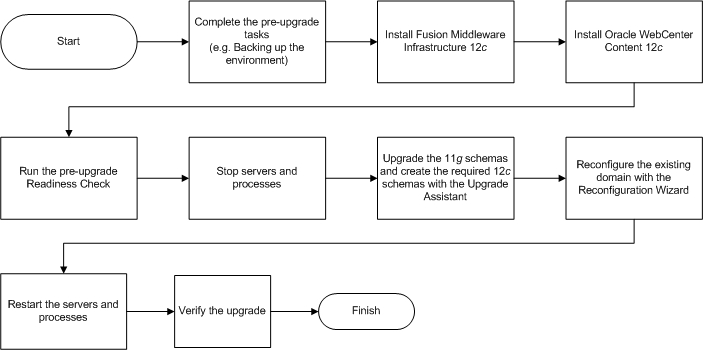
「図8-1 URMまたはUCM (あるいはその両方)の11gから12cリリースへのアップグレード・プロセスのフローチャート」の説明
表8-1に、URMまたはUCM (あるいはその両方)を11gから12cにアップグレードするために実行する必要がある、タスクのロードマップを示します。
表8-1 URMまたはUCM (あるいはその両方)の11gから12cリリースへのアップグレードに関するタスク
| タスク | 説明 |
|---|---|
|
必須 このガイドの概要に関するトピックを再確認して、アップグレード前のタスクを完了します(まだ実行していない場合)。 |
アップグレード前タスクには、ご使用の本番環境のクローニング、システム要件および資格証明の確認、未使用データのパージおよび非SYSDBAユーザーの作成が含まれます。 アップグレード前タスクの完全なリストは、「Oracle WebCenterコンポーネントのアップグレード前のタスク」を参照してください。 |
|
必須 12c (12.2.1.3.0) Oracle Fusion Middleware InfrastructureおよびOracle WebCenter Contentのディストリビューションをダウンロードおよびインストールします。 |
インフラストラクチャのディストリビューションには、その他のFusion Middleware製品をインストールするための基盤の設定に必要な、WebLogic ServerおよびJava Required Files (JRF)が同梱されています。 このガイドのアップグレード・トポロジに定義されているように、インフラストラクチャは新規のOracleホームにインストールする必要があります。 12.2.1.3.0のInfrastructureをインストールすると作成されるOracleホームにOracle WebCenter Contentのディストリビューションをインストールする必要があります。製品ディストリビューションをインストールするには、「製品ディストリビューションのインストール」の手順に従います。 |
|
オプション アップグレード前の準備状況チェックを実行します。 |
既存のドメインでドメインベースの準備状況チェックを実行し、スキーマおよび構成を確認します。「アップグレード前の準備状況チェックの実行」を参照してください。 |
|
必須 既存の環境を停止します(すべての管理サーバーと管理対象サーバーを停止します)。 |
警告: アップグレード中にサーバーを停止しないと、データが破壊される可能性があります。 |
|
必須 Upgrade Assistantを使用して11gスキーマをアップグレードし、必要な12cスキーマを作成します。 |
「製品スキーマのアップグレード」の手順に従い、Upgrade Assistantを使用して、スキーマ・コンポーネントをアップグレードおよび作成します。 ノート: スキーマは、デフォルトの表領域設定を使用して作成されます。スキーマで使用される表領域をカスタマイズする場合は、リポジトリ作成ユーティリティ(RCU)を使用してスキーマを作成します。 |
|
必須 既存のドメインを再構成します。 |
既存のドメインで再構成ウィザードを実行した場合、再構成テンプレートを選択および適用することで、ドメインのアップグレード準備が行われます。 「ドメインの再構成について」で説明している手順に従って、ドメインを再構成します。 |
|
必須 サーバーおよびプロセスを再起動します。 |
「サーバーとプロセスの起動」を参照してください。 ノート: Upgrade Assistantを使用してドメイン構成をアップグレードする必要はありません。これらの変更はサーバーおよびプロセスを起動すると自動的に処理されます。 |
|
必須 アップグレードを確認します。 |
「アップグレードの確認」を参照してください。 |
製品ディストリビューションのインストール
アップグレードを開始する前に、ターゲット・システムに12c (12.2.1.3.0)のOracle Fusion Middleware InfrastructureおよびOracle WebCenter Contentのディストリビューションをダウンロードし、Oracle Universal Installerを使用してインストールします。
ノート:
アップグレードにInfrastructureが必要な場合は、その他のFusion Middleware製品をインストールする前に、まずOracle Fusion Middlewareディストリビューションをインストールする必要があります。Oracle HTTP Serverなど、ドメインを構成するすべてのOracle製品をダウンロードおよびインストールしたことを確認します。12.2.1.3.0バイナリは、新規のOracleホームにインストールする必要があります。既存のOracleホームと同じホスト上である必要があります。
アップグレード前の準備状況チェックの実行
アップグレードにかかわる潜在的な問題を特定するために、アップグレード・プロセスの開始前に、準備状況チェックの実行をお薦めします。準備状況チェックでは、アップグレードの潜在的な問題をすべて発見できるわけではないことに注意してください。準備状況チェック・レポートが成功しても、アップグレードが失敗する場合があります。
- アップグレード前の準備状況チェックの実行について
Upgrade Assistantを-readinessモードで実行することで、実際のアップグレードを実行する前に問題を検出できます。準備状況チェックは、アップグレード・アシスタントを使用してGUIモードで実行するか、またはレスポンス・ファイルを使用してサイレント・モードで実行できます。 - 準備状況モードでのUpgrade Assistantの起動
-readinessパラメータを使用して、Upgrade Assistantを準備状況モードで起動します。 - Upgrade Assistantでの準備状況チェックの実行
Upgrade Assistantの各画面を通じて、アップグレード前の準備状況チェックを完了します。 - 準備状況レポートの理解
ドメインの準備状況チェックを実行した後、レポートを確認してアップグレードを成功させるためのアクションをとる必要があるかどうかを判断します。
アップグレード前の準備状況チェックの実行について
アップグレード・アシスタントを-readinessモードで実行することにより、実際にアップグレードを実行する前に問題を検出できます。準備状況チェックは、アップグレード・アシスタントを使用してGUIモードで実行するか、またはレスポンス・ファイルを使用してサイレント・モードで実行できます。
Upgrade Assistantの準備状況チェックは、サポート対象の開始ポイントにあるFusion MiddlewareのスキーマとWebLogicドメインの構成について、読取り専用のアップグレード前確認を実行します。この確認は、読取り専用の操作です。
準備状況チェックでは、フォーマットされ、タイムスタンプの付けられた準備状況レポートが生成され、実際のアップグレードを試みる前に潜在的な問題に対処できます。問題が検出されない場合は、アップグレード・プロセスを開始できます。アップグレードを実行する前に、このレポートを詳細に確認することをお薦めします。
準備状況チェックは、既存のOracle Fusion Middlewareドメインがオンライン(他のユーザーがアクティブに使用している間)またはオフラインである間に実行できます。
準備状況チェックは、実際のアップグレードの実行前に、何度でも実行できます。ただし、アップグレードの実行後には、準備状況チェックを実行しないでください。これは、レポート結果が、アップグレード前の準備状況チェックと異なることがあるためです。
ノート:
パフォーマンスが影響されることを回避するために、オフピーク時に準備状況チェックを実行することをお薦めします。
親トピック: アップグレード前の準備状況チェックの実行
準備状況モードでのUpgrade Assistantの起動
-readinessパラメータを使用して、アップグレード・アシスタントを準備状況モードで起動します。
アップグレード・アシスタントのパラメータ
コマンドラインからアップグレード・アシスタントを起動するときに、追加のパラメータを指定できます。
表8-2 アップグレード・アシスタントのコマンドライン・パラメータ
| パラメータ | 必須またはオプション | 説明 |
|---|---|---|
|
|
準備状況チェックの場合は必須
ノート: 準備状況チェックはスタンドアロン・インストール上で実行できません(WebLogic Serverの管理対象でありません)。 |
アップグレードの準備状況チェックを実行します(実際のアップグレードは実行しません)。 スキーマと構成がチェックされます。
|
|
|
オプション |
スキーマの同時アップグレードまたはスキーマの準備状況チェックに使用可能なスレッドの数を特定します。 値は、1 - 8の正の整数である必要があります。デフォルトは4です。 |
|
|
サイレント・アップグレードまたはサイレント準備状況チェックの場合は必須 |
アップグレード・アシスタントがGUIモードで実行されているときに入力したデータから生成されるレスポンス・ファイルに保存されている入力を使用して、アップグレード・アシスタントを実行します。このパラメータを使用すると、アップグレード・アシスタントはサイレント・モード(アップグレード・アシスタントの画面表示なし)で実行されます。 |
|
|
オプション |
調査フェーズを実行しますが、実際のアップグレードは実行しません。
|
|
|
オプション |
次のいずれかの属性を指定して、ログイン・レベルを設定します。
デフォルトのロギング・レベルは
|
|
|
オプション |
アップグレード・ログ・ファイルと一時ファイルのデフォルトの場所を設定します。Upgrade Assistantによってログ・ファイルおよび一時ファイルが作成される、既存の書込み可能なディレクトリを指定する必要があります。 デフォルトの場所は次のとおりです。 (UNIX)
(Windows)
|
|
|
オプション |
すべてのコマンドライン・オプションを表示します。 |
アップグレード・アシスタントを使用した準備状況チェックの実行
Upgrade Assistantの各画面を通じて、アップグレード前の準備状況チェックを完了します。
親トピック: アップグレード前の準備状況チェックの実行
準備状況レポートの理解
ドメインの準備状況チェックを実行した後、レポートを確認してアップグレードを成功させるためのアクションをとる必要があるかどうかを判断します。
準備状況レポート・ファイルの形式は、次のとおりです。
readiness_timestamp.txt
timestampは、準備状況チェックが実行された日時を示します。
準備状況レポートには、次の情報が含まれています。
表8-3 準備状況レポートの要素
| レポートの情報 | 説明 | 必要なアクション |
|---|---|---|
| 全体的な準備状況ステータス: SUCCESSまたはFAILURE | レポートの上部に、準備状況チェックが合格したか1つ以上のエラーで完了したかが示されます。 | 1つ以上のエラーが発生してレポートが完了した場合、アップグレードを試みる前に、FAILを検索し、障害の原因となった問題を修正します。準備状況チェックは、アップグレードする前に必要に応じて何度でも再実行できます。 |
|
タイムスタンプ |
レポートが生成された日付と時刻です。 |
必要なアクションはありません。 |
|
ログ・ファイルの場所
|
生成されたログ・ファイルのディレクトリの場所です。 |
必要なアクションはありません。 |
|
準備状況レポートの場所
|
生成された準備状況レポートのディレクトリの場所です。 |
必要なアクションはありません。 |
|
チェックされたコンポーネントの名前 |
チェックに含まれるコンポーネントの名前およびバージョンとステータス。 |
ドメインに、このリリースにアップグレードできないSOAコア拡張機能などのコンポーネントが含まれる場合は、アップグレードを試行しないでください。 |
|
チェックされたスキーマの名前 |
チェックに含まれるスキーマの名前および現在のバージョンとステータス。 |
スキーマのバージョン番号をレビューします。ドメインに、このリリースにアップグレードできないスキーマが含まれる場合は、アップグレードを試行しないでください。 |
|
個別のオブジェクトのテスト・ステータス: FAIL |
準備状況チェックのテストで、特定のオブジェクトに問題が検出されています。 |
失敗した問題がすべて解決されるまではアップグレードしないでください。 |
|
個別のオブジェクトのテスト・ステータス: PASS |
準備状況チェックのテストでは、特定のオブジェクトに問題が検出されませんでした。 |
準備状況チェック・レポートに「成功」ステータスのみが表示されている場合は、環境をアップグレードできます。ただし、準備状況チェックでは、ハードウェアやアップグレード時の接続性などの外部環境に関する問題を検出することはできません。アップグレードの進捗を常に監視する必要があります。 |
| <オブジェクト>の準備状況チェックの完了ステータス: FAILURE | 準備状況チェックで、スキーマ、索引またはデータ型などの特定のオブジェクトに対して解決する必要がある1つ以上のエラーが検出されました。 | 失敗した問題がすべて解決されるまではアップグレードしないでください。 |
| <オブジェクト>の準備状況チェックの完了ステータス: SUCCESS | 準備状況チェック・テストによって問題が検出されませんでした。 | 必要なアクションはありません。 |
Upgrade readiness check completed with one or more errors.
This readiness check report was created on Tue May 30 11:15:52 EDT 2016
Log file is located at: NEW_ORACLE_HOME/oracle_common/upgrade/logs/ua2016-05-30-11-14-06AM.log
Readiness Check Report File: NEW_ORACLE_HOME/oracle_common/upgrade/logs/readiness2016-05-30-11-15-52AM.txt
Starting readiness check of components.
Oracle Metadata Services
Starting readiness check of Oracle Metadata Services.
Schema User Name: DEV11_MDS
Database Type: Oracle Database
Database Connect String: machinename@yourcompany.com
VERSION Schema DEV11_MDS is currently at version 12.1.1.1.0. Readiness checks will now be performed.
Starting schema test: TEST_REQUIRED_TABLES Test that the schema contains all the required tables
Completed schema test: TEST_REQUIRED_TABLES --> Test that the schema contains all the required tables +++ PASS
Starting schema test: TEST_REQUIRED_PROCEDURES Test that the schema contains all the required stored procedures
EXCEPTION Schema is missing a required procedure: GETREPOSITORYFEATURES
Completed schema test: TEST_REQUIRED_PROCEDURES --> Test that the schema contains all the required stored procedures +++ FAIL
Starting schema test: TEST_REQUIRED_VIEWS Test that the schema contains all the required database views
Completed schema test: TEST_REQUIRED_VIEWS --> Test that the schema contains all the required database views +++ PASS
Starting index test for table MDS_ATTRIBUTES: TEST_REQUIRED_INDEXES --> Test that the table contains all the required indexes
Completed index test for table MDS_ATTRIBUTES: TEST_REQUIRED_INDEXES --> Test that the table contains all the required indexes +++ PASS
Starting index test for table MDS_COMPONENTS: TEST_REQUIRED_INDEXES --> Test that the table contains all the required indexes
Completed index test for table MDS_TXN_LOCKS: TEST_REQUIRED_INDEXES --> Test that the table contains all the required indexes +++ PASS
Starting schema test: TEST_REQUIRED_TRIGGERS Test that the schema has all the required triggers
Completed schema test: TEST_REQUIRED_TRIGGERS --> Test that the schema has all the required triggers +++ PASS
Starting schema test: TEST_MISSING_COLUMNS Test that tables and views are not missing any required columns
Completed schema test: TEST_MISSING_COLUMNS --> Test that tables and views are not missing any required columns +++ PASS
Starting schema test: TEST_UNEXPECTED_TABLES Test that the schema does not contain any unexpected tables
Completed schema test: TEST_UNEXPECTED_TABLES --> Test that the schema does not contain any unexpected tables +++ PASS
Starting schema test: TEST_UNEXPECTED_PROCEDURES Test that the schema does not contain any unexpected stored procedures
Completed schema test: TEST_UNEXPECTED_PROCEDURES --> Test that the schema does not contain any unexpected stored procedures +++ PASS
Starting schema test: TEST_UNEXPECTED_VIEWS Test that the schema does not contain any unexpected views
Completed schema test: TEST_UNEXPECTED_VIEWS --> Test that the schema does not contain any unexpected views +++ PASS
Starting index test for table MDS_ATTRIBUTES: TEST_UNEXPECTED_INDEXES --> Test that the table does not contain any unexpected indexes
Completed index test for table MDS_ATTRIBUTES: TEST_UNEXPECTED_INDEXES --> Test that the table does not contain any unexpected indexes +++ PASS
Completed index test for table MDS_LABELS: TEST_UNEXPECTED_INDEXES --> Test that the table does not contain any unexpected indexes +++ PASS
Starting index test for table MDS_LARGE_ATTRIBUTES: TEST_UNEXPECTED_INDEXES --> Test that the table does not contain any unexpected indexes
Starting schema test: TEST_UNEXPECTED_TRIGGERS Test that the schema does not contain any unexpected triggers
Completed schema test: TEST_UNEXPECTED_TRIGGERS --> Test that the schema does not contain any unexpected triggers +++ PASS
Starting schema test: TEST_UNEXPECTED_COLUMNS Test that tables and views do not contain any unexpected columns
Completed schema test: TEST_UNEXPECTED_COLUMNS --> Test that tables and views do not contain any unexpected columns +++ PASS
Starting datatype test for table MDS_ATTRIBUTES: TEST_COLUMN_DATATYPES_V2 --> Test that all table columns have the proper datatypes
Completed datatype test for table MDS_ATTRIBUTES: TEST_COLUMN_DATATYPES_V2 --> Test that all table columns have the proper datatypes +++ PASS
Starting datatype test for table MDS_COMPONENTS: TEST_COLUMN_DATATYPES_V2 --> Test that all table columns have the proper datatypes
Starting permissions test: TEST_DBA_TABLE_GRANTS Test that DBA user has privilege to view all user tables
Completed permissions test: TEST_DBA_TABLE_GRANTS --> Test that DBA user has privilege to view all user tables +++ PASS
Starting schema test: TEST_ENOUGH_TABLESPACE Test that the schema tablespaces automatically extend if full
Completed schema test: TEST_ENOUGH_TABLESPACE --> Test that the schema tablespaces automatically extend if full +++ PASS
Starting schema test: TEST_USER_TABLESPACE_QUOTA Test that tablespace quota for this user is sufficient to perform the upgrade
Completed schema test: TEST_USER_TABLESPACE_QUOTA --> Test that tablespace quota for this user is sufficient to perform the upgrade +++ PASS
Starting schema test: TEST_ONLINE_TABLESPACE Test that schema tablespaces are online
Completed schema test: TEST_ONLINE_TABLESPACE --> Test that schema tablespaces are online +++ PASS
Starting schema test: TEST_DATABASE_VERSION Test that the database server version number is supported for upgrade
INFO Database product version: Oracle Database 11g Enterprise Edition Release 11.2.0.3.0 - 64bit Production
With the Partitioning, OLAP, Data Mining and Real Application Testing options
Completed schema test: TEST_DATABASE_VERSION --> Test that the database server version number is supported for upgrade +++ PASS
Finished readiness check of Oracle Metadata Services with status: FAILURE.
12.1.3.0バージョンのOracle Fusion Middleware IAU Schemasを実行しており、それらのスキーマが11g (11.1.1.7以上)または12c (12.1.2.0)からアップグレードされた場合、準備状況チェックが次のエラーで失敗する場合があります。
Starting index test for table IAU_COMMON: TEST_REQUIRED_INDEXES --> Test
that the table contains all the required indexes
INFO Audit schema index DYN_EVENT_CATEGORY_INDEX in table IAU_COMMON is
missing the required columns or index itself is missing. This maybe caused by
a known issue, anyway, this missing index will be added in 12.2.2 upgrade.
INFO Audit schema index DYN_EVENT_TYPE_INDEX in table IAU_COMMON is
missing the required columns or index itself is missing. This maybe caused by
a known issue, anyway, this missing index will be added in 12.2.2 upgrade.
INFO Audit schema index DYN_TENANT_INDEX in table IAU_COMMON is missing
the required columns or index itself is missing. This maybe caused by a known
issue, anyway, this missing index will be added in 12.2.2 upgrade.
INFO Audit schema index DYN_USER_INDEX in table IAU_COMMON is missing
the required columns or index itself is missing. This maybe caused by a known
issue, anyway, this missing index will be added in 12.2.2 upgrade.
INFO Audit schema index DYN_COMPONENT_TYPE_INDEX in table IAU_COMMON is
missing the required columns or index itself is missing. This maybe caused by
a known issue, anyway, this missing index will be added in 12.2.2 upgrade.
INFO Audit schema index DYN_USER_TENANT_INDEX in table IAU_COMMON is
missing the required columns or index itself is missing. This maybe caused by
a known issue, anyway, this missing index will be added in 12.2.2 upgrade.
Completed index test for table IAU_COMMON: TEST_REQUIRED_INDEXES --> Test
that the table contains all the required indexes +++ FAILノート:
準備状況レポートの欠落している索引に関するエラーは無視してもかまいません。これは既知の問題です。欠落している索引に対応するものが、スキーマのアップグレード操作時に追加されます。このエラーは、アップグレードするスキーマがRCUを使用して12cで作成されていた場合は発生しません。親トピック: アップグレード前の準備状況チェックの実行
サーバーとプロセスの停止
Upgrade Assistantを実行してスキーマと構成をアップグレードする前に、管理サーバーおよび管理対象サーバーを含むすべてのアップグレード前のプロセスとサーバーを停止する必要があります。
Oracle Fusion Middleware環境は、Oracle WebLogic Serverドメイン、管理サーバー、複数の管理対象サーバー、Javaコンポーネント、アイデンティティ管理コンポーネントなどのシステム・コンポーネント、およびメタデータのリポジトリに使用されるデータベースで構成できます。コンポーネントは相互に依存していることがあるため、適切な順序で停止する必要があります。
ノート:
この項の手順では、WLSTコマンドライン・ユーティリティまたはスクリプトを使用して、既存のアップグレード前のサーバーとプロセスを停止する方法について説明します。Oracle Fusion Middleware ControlおよびOracle WebLogic Server管理コンソールを使用することもできます。管理サーバーと管理対象サーバーおよびノード・マネージャの起動と停止に関する項を参照してください。アップグレード前のFusion Middleware環境を停止するには、アップグレード前のドメインに移動し、次のステップに従います。
ステップ1: システム・コンポーネントを停止する
Oracle HTTP Serverなどのシステム・コンポーネントを停止するには、stopComponentスクリプトを使用します。
-
(UNIX)
EXISTING_DOMAIN_HOME/bin/stopComponent.sh component_name -
(Windows)
EXISTING_DOMAIN_HOME\bin\stopComponent.cmd component_name
システム・コンポーネントは任意の順序で停止できます。
ステップ2: 管理対象サーバーを停止する
WebLogic Server管理対象サーバーを停止するには、stopManagedWebLogicスクリプトを使用します。
-
(UNIX)
EXISTING_DOMAIN_HOME/bin/stopManagedWebLogic.sh managed_server_name admin_url -
(Windows)
EXISTING_DOMAIN_HOME\bin\stopManagedWebLogic.cmd managed_server_name admin_url
プロンプトが表示されたらユーザー名とパスワードを入力します。
ステップ3: Oracle Identity Managementのコンポーネントを停止する
Oracle Identity Managementのコンポーネント(Oracle Internet Directoryなど)を停止します。-
(UNIX)
EXISTING_DOMAIN_HOME/bin/stopComponent.sh component_name -
(Windows)
EXISTING_DOMAIN_HOME\bin\stopComponent.cmd component_name
ステップ4: 管理サーバーを停止する
管理サーバーを停止するときに、管理サーバーで稼働しているプロセス(WebLogic Server管理コンソールやFusion Middleware Controlなど)も停止します。
管理サーバーを停止するには、stopWebLogicスクリプトを使用します。
-
(UNIX)
EXISTING_DOMAIN_HOME/bin/stopWebLogic.sh -
(Windows)
EXISTING_DOMAIN_HOME\bin\stopWebLogic.cmd
プロンプトが表示されたら、管理サーバーのユーザー名とパスワード、およびURLを入力します。
ステップ5: ノード・マネージャを停止する
ノード・マネージャを停止するには、それが実行されているコマンド・シェルを閉じます。
またはnodemanager.properties属性のQuitEnabledをtrueに設定し(デフォルトはfalse)、WLSTを使用して、ノード・マネージャに接続して停止できます。『WebLogic Server WLSTコマンド・リファレンス』のstopNodeManagerに関する項を参照してください。
製品スキーマのアップグレード
サーバーとプロセスの停止後に、Upgrade Assistantを使用して、サポートされている製品スキーマをOracle Fusion Middlewareの現在のリリースにアップグレードします。
アップグレード・アシスタントを使用すると、個別に選択したスキーマまたはドメインに関連付けられているすべてのスキーマをアップグレードできます。選択したオプションによって、表示されるアップグレード・アシスタントの画面は異なります。
- Upgrade Assistantの起動
Upgrade Assistantを実行して、製品スキーマ、ドメイン・コンポーネント構成、またはスタンドアロンのシステム・コンポーネントを12c (12.2.1.3.0)にアップグレードします。一度に1つのドメインのアップグレードを完了して、アップグレード・アシスタントを非SYSDBAユーザーとして実行することをお薦めします。 - アップグレード・アシスタントを使用した製品スキーマのアップグレード
アップグレード・アシスタントの各画面を移動して、製品スキーマをアップグレードします。 - スキーマのアップグレードの確認
すべてのアップグレード・ステップを完了したら、schema_version_registryのスキーマ・バージョンが適切に更新されていることをチェックして、アップグレードの成功を検証します。
アップグレード・アシスタントの起動
Upgrade Assistantを実行して、製品のスキーマ、ドメイン・コンポーネント構成、またはスタンドアロンのシステム・コンポーネントを12c (12.2.1.3.0)にアップグレードします。一度に1つのドメインのアップグレードを完了して、アップグレード・アシスタントを非SYSDBAユーザーとして実行することをお薦めします。
ノート:
Upgrade Assistantを起動する前に、Upgrade Assistantが稼働している環境に対して、JVM文字エンコードがUTF-8に設定されていることを確認します。文字エンコードがUTF-8に設定されていない場合、それらの名前にUnicode文字が含まれているファイルをダウンロードすることはできません。これによってアップグレードが失敗することがあります。
oracle_common/upgrade/binディレクトリに移動します。- (UNIX)
NEW_ORACLE_HOME/oracle_common/upgrade/bin - (Windows)
NEW_ORACLE_HOME\oracle_common\upgrade\bin
- (UNIX)
- Upgrade Assistantを起動します。
- (UNIX) ./ua
- (Windows) ua.bat
コマンドラインに指定可能なその他のパラメータ(ロギングのパラメータなど)の詳細は、次を参照してください。
アップグレード・アシスタントのパラメータ
コマンドラインからアップグレード・アシスタントを起動するときに、追加のパラメータを指定できます。
表8-4 アップグレード・アシスタントのコマンドライン・パラメータ
| パラメータ | 必須またはオプション | 説明 |
|---|---|---|
|
|
準備状況チェックの場合は必須
ノート: 準備状況チェックはスタンドアロン・インストール上で実行できません(WebLogic Serverの管理対象でありません)。 |
アップグレードの準備状況チェックを実行します(実際のアップグレードは実行しません)。 スキーマと構成がチェックされます。
|
|
|
オプション |
スキーマの同時アップグレードまたはスキーマの準備状況チェックに使用可能なスレッドの数を特定します。 値は、1 - 8の正の整数である必要があります。デフォルトは4です。 |
|
|
サイレント・アップグレードまたはサイレント準備状況チェックの場合は必須 |
アップグレード・アシスタントがGUIモードで実行されているときに入力したデータから生成されるレスポンス・ファイルに保存されている入力を使用して、アップグレード・アシスタントを実行します。このパラメータを使用すると、アップグレード・アシスタントはサイレント・モード(アップグレード・アシスタントの画面表示なし)で実行されます。 |
|
|
オプション |
調査フェーズを実行しますが、実際のアップグレードは実行しません。
|
|
|
オプション |
次のいずれかの属性を指定して、ログイン・レベルを設定します。
デフォルトのロギング・レベルは
|
|
|
オプション |
アップグレード・ログ・ファイルと一時ファイルのデフォルトの場所を設定します。Upgrade Assistantによってログ・ファイルおよび一時ファイルが作成される、既存の書込み可能なディレクトリを指定する必要があります。 デフォルトの場所は次のとおりです。 (UNIX)
(Windows)
|
|
|
オプション |
すべてのコマンドライン・オプションを表示します。 |
親トピック: Upgrade Assistantの起動
アップグレード・アシスタントを使用した製品スキーマのアップグレード
Upgrade Assistantの各画面を通じて、製品スキーマをアップグレードします。
親トピック: 製品スキーマのアップグレード
スキーマのアップグレードの確認
すべてのアップグレード・ステップを完了したら、schema_version_registryのスキーマ・バージョンが適切に更新されていることをチェックして、アップグレードの成功を検証します。
Oracle Databaseを使用する場合、Oracle DBAを持つユーザーとしてデータベースに接続し、SQL*Plusから次を実行して現行のバージョン番号を取得します。
SET LINE 120 COLUMN MRC_NAME FORMAT A14 COLUMN COMP_ID FORMAT A20 COLUMN VERSION FORMAT A12 COLUMN STATUS FORMAT A9 COLUMN UPGRADED FORMAT A8 SELECT MRC_NAME, COMP_ID, OWNER, VERSION, STATUS, UPGRADED FROM SCHEMA_VERSION_REGISTRY ORDER BY MRC_NAME, COMP_ID ;
問合せ結果について:
-
VERSION列の数値が、そのスキーマの最新のバージョン番号に一致していることを確認します。たとえば、スキーマ・バージョン番号が12.2.1.3.0になっていることを確認します。ただし、すべてのスキーマ・バージョンが更新されるわけではないことに注意してください。URMスキーマのバージョンは、12.2.1.3.0ではなく12.2.1.0.0として表示されます。 -
STATUSフィールドは、スキーマのパッチ適用操作中はUPGRADINGまたはUPGRADEDのどちらかになり、パッチ適用操作が完了するとVALIDになります。 -
ステータスが
「INVALID」と表示された場合は、ステータスの更新が失敗しています。ログ・ファイルを調べて、失敗した理由を判定する必要があります。 -
IAU_APPENDとIAU_VIEWERが所有するシノニム・オブジェクトは、INVALIDと表示されますが、失敗を意味するものではありません。これらは、シノニムの作成後にターゲット・オブジェクトが変更されるため無効になります。シノニム・オブジェクトは、アクセスされるときに有効になります。これに該当する
INVALIDオブジェクトは、無視しても問題ありません。
親トピック: 製品スキーマのアップグレード
ドメインの再構成について
再構成ウィザードを実行して、ドメイン・コンポーネント構成を12c (12.2.1.3.0)に再構成します。
WebLogic Serverドメインを再構成すると、ドメイン内のアプリケーションに応じて、次の項目が自動的に更新されます。
-
WebLogic Serverコア・インフラストラクチャ
-
ドメイン・バージョン
ノート:
ドメインの再構成を開始する前に、次の制限事項に注意してください。
-
再構成ウィザードでは、ドメインに含まれる独自のアプリケーションは更新されません。
-
アップグレード・プロセス中に、非動的クラスタ・ドメインを動的クラスタ・ドメインに変換することはサポートされていません。
動的クラスタ機能は、再構成ウィザードの実行中に使用できますが、サポートされているアップグレードは非動的クラスタのアップグレードのみで、その後で動的クラスタを追加することになります。アップグレード・プロセス中に動的クラスタを追加することはできません。
-
アップグレードするインストールでOracle Access Management (OAM)が使用されない場合は、2つのファイルを編集して、再構成ウィザードが、存在しないOAMインフラストラクチャ・スキーマの更新(アップグレードが失敗する)を試みないようにする必要があります。
$DOMAIN/init-info/domain-info.xmlに次の例のような行をコメント・アウトします。<!--extention-template-ref name="Oracle Identity Navigator" version="11.1.1.3.0" location="/u01/app/oracle/product/fmw/iam111130/common/templates/applications/oracle.oinav_11.1.1.3.0_template.jar" symbol=""/--> <!--install-comp-ref name="oracle.idm.oinav" version="11.1.1.3.0" symbol="oracle.idm.oinav_11.1.1.3.0_iam111130_ORACLE_HOME" product_home="/u01/app/oracle/product/fmw/iam111130"/-->また、同様に、
$DOMAIN/config/config.xmlに次の例のような行をコメント・アウトします。<!--app-deployment> <name>oinav#11.1.1.3.0</name> <target>AdminServer</target> <module-type>ear</module-type> <source-path>/u01/app/oracle/product/fmw/iam111130/oinav/modules/oinav.ear_11.1.1.3.0/oinav.ear</source-path> <deployment-order>500</deployment-order> <security-dd-model>DDOnly</security-dd-model> <staging-mode>nostage</staging-mode> </app-deployment-->
-
ドメインの
config.xmlファイルのドメイン・バージョン番号は、管理サーバーのインストール済WebLogic Serverバージョンに更新されます。 -
すべてのインストール済Oracle製品の再構成テンプレートは、自動的に選択されてドメインに適用されます。これらのテンプレートは、WebLogicドメインが現在のWebLogic Serverバージョンと互換性を持つために必要な再構成タスクを定義します。
-
起動スクリプトが更新されます。
変更済の起動スクリプトを維持する場合は、そのスクリプトをバックアップしてから、再構成ウィザードを開始してください。
ノート:
ドメインの再構成プロセスを開始すると、それによって行われた変更を元に戻すことはできません。再構成ウィザードを実行する前に、アップグレード前のチェックリストに示されているようにドメインのバックアップを作成したことを確認します。再構成ウィザードの実行中にエラーまたは他の割込みが発生した場合、バックアップ場所から元のドメイン・ディレクトリにファイルとディレクトリをコピーすることによって、ドメインをリストアする必要があります。これは、再構成前にドメインを確実に元の状態に戻す唯一の方法です。- ドメインのバックアップ
- 再構成ウィザードの起動
- 再構成ウィザードを使用したWebCenter Contentドメインの再構成
再構成ウィザードの各画面を通じて、既存のドメインを再構成します。
ドメインのバックアップ
再構成ウィザードの実行前に、ドメイン・ディレクトリのバックアップ・コピーを作成します。
ドメイン・ディレクトリのバックアップを作成するには:
親トピック: ドメインの再構成について
再構成ウィザードの起動
ノート:
再構成プロセスを開始する前に、管理サーバーおよびすべてのコロケート管理対象サーバーを停止します。「サーバーとプロセスの停止」を参照再構成ウィザードをグラフィカル・モードで起動するには:
親トピック: ドメインの再構成について
再構成ウィザードを使用したWebCenter Contentドメインの再構成
再構成ウィザードの各画面を通じて、既存のドメインを再構成します。
ノート:
すべてのインストール済Oracle製品の再構成テンプレートは、自動的に選択されてドメインに適用されます。これらのテンプレートは、WebLogicドメインが現在のWebLogic Serverバージョンと互換性を持つために必要な再構成タスクを定義します。欠落としてレポートされたテンプレートが表示されている場合、ドメインに該当するOracle製品をインストールしたかどうかを確認します。たとえば、既存のドメインにOracle HTTP Serverが含まれている場合は、12c (12.2.1.3.0)のOracle HTTP Server製品ディストリビューションをインストールしていることを確認します。ノート:
-
ソースがクラスタ化環境の場合、プライマリ・ノードでのみ再構成ウィザードを実行します。圧縮/解凍ユーティリティを使用して、ドメイン内の他のクラスタ・メンバーに変更を適用します。
-
スケール・アウトされたドメイン(およびURMサーバー)を12cリリースにアップグレードする場合、URMサーバー・グループは2番目のノード上のURMサーバーに自動的に入力されません。2番目のノード上のURMサーバーはURMサーバー・グループに追加されません。ユーザーが展開可能なサーバー・グループは管理対象サーバー・パネル上に表示されるため、ユーザーは1番目のノード上にあるサーバーはグループのメンバーであることを確認できますが、2番目のノード上のサーバーはできません。ただし、この2番目のサーバーは同じクラスタのメンバーのままになります。そのため、クラスタ・メンバーとして起動する際に、同じアプリケーションおよびサーバーがこのサーバー上にデプロイされます。
親トピック: ドメインの再構成について
サーバーおよびプロセスの起動
正常なアップグレードの後に、管理サーバーや管理対象サーバーなど、すべてのプロセスおよびサーバーを再起動します。
コンポーネントは相互に依存していることがあるため、適切な順序で起動する必要があります。
ノート:
この項の手順では、WLSTコマンドラインまたはスクリプトを使用してサーバーとプロセスを起動する方法について説明します。Oracle Fusion Middleware ControlおよびOracle WebLogic Server管理コンソールを使用することもできます。『Oracle Fusion Middlewareの管理』の管理サーバーと管理対象サーバーおよびノード・マネージャの起動と停止に関する項を参照してください。Fusion Middleware環境を起動するには、次のステップに従います。
ステップ1: 管理サーバーの起動
管理サーバーを起動する場合、管理サーバーで稼働しているWebLogic Server管理コンソールやFusion Middleware Controlなどのプロセスも起動します。
管理サーバーを起動するには、startWebLogicスクリプトを使用します。
-
(UNIX)
NEW_DOMAIN_HOME/bin/startWebLogic.sh -
(Windows)
NEW_DOMAIN_HOME\bin\startWebLogic.cmd
プロンプトが表示されたら、管理サーバーのユーザー名とパスワード、およびURLを入力します。
ステップ2: ノード・マネージャを起動する
ノード・マネージャを起動するには、startNodeManagerスクリプトを使用します。
-
(UNIX)
NEW_DOMAIN_HOME/bin/startNodeManager.sh -
(Windows)
NEW_DOMAIN_HOME\bin\startNodeManager.cmd
ステップ3: Oracle Identity Managementのコンポーネントを起動する
環境を構成しているOracle Internet DirectoryなどのOracle Identity Managementコンポーネントがあれば、それをすべて起動します。-
(UNIX)
NEW_DOMAIN_HOME/bin/startComponent.sh component_name -
(Windows)
NEW_DOMAIN_HOME\bin\startComponent.cmd component_name
ステップ4: 管理対象サーバーを起動する
WebLogic Server管理対象サーバーを起動するには、startManagedWebLogicスクリプトを使用します。
-
(UNIX)
NEW_DOMAIN_HOME/bin/startManagedWebLogic.sh managed_server_name admin_url -
(Windows)
NEW_DOMAIN_HOME\bin\startManagedWebLogic.cmd managed_server_name admin_url
プロンプトが表示されたらユーザー名とパスワードを入力します。
ノート:
通常、管理対象サーバーを起動すると、そのサーバーにデプロイされているアプリケーションが開始されます。したがって、管理対象サーバーの起動後にアプリケーションを手動で開始する必要はありません。ステップ5: システム・コンポーネントを起動する
Oracle HTTP Serverなどのシステム・コンポーネントを起動するには、startComponentスクリプトを使用します。
-
(UNIX)
NEW_DOMAIN_HOME/bin/startComponent.sh component_name -
(Windows)
NEW_DOMAIN_HOME\bin\startComponent.cmd component_name
システム・コンポーネントは任意の順序で起動できます。
アップグレードの確認
URMが含まれているドメインまたは11gから12c (あるいはその両方)にアップグレードした後は、アップグレードしたコンポーネントに対応するURLを使用して12cのUCMサーバーにアクセスできるようになります。
UCMを11gから12cにアップグレードした場合は、次のURLを介して12c UCMサーバーにアクセスできます。http://host:16200/cs。
http://host:16300/urm。
ノート:
12cでは、URMはUCMとして再確立されます。ただし、12.2.1.3.0のUCMサーバーでは、URMSERVERデータベース・スキーマおよび/urmがHttpRelativeWebRootとして引き続き使用されます。